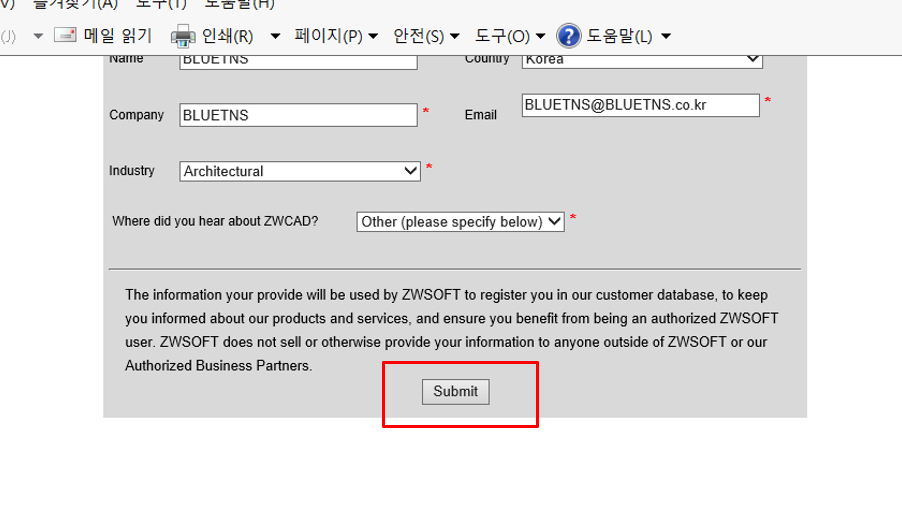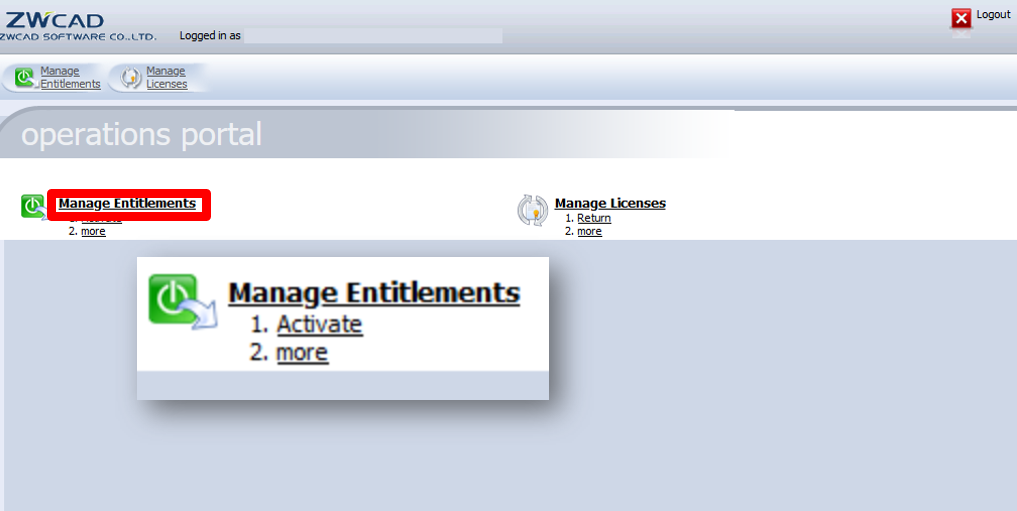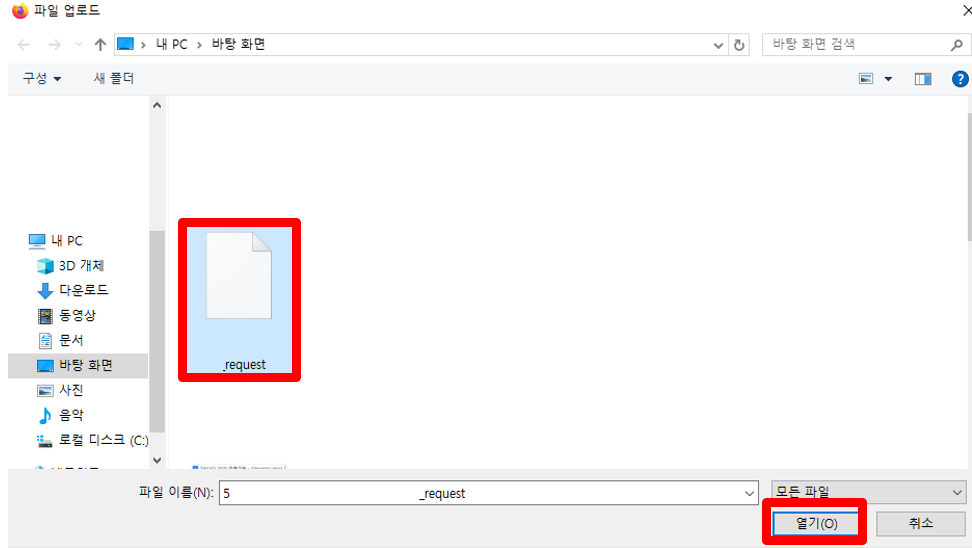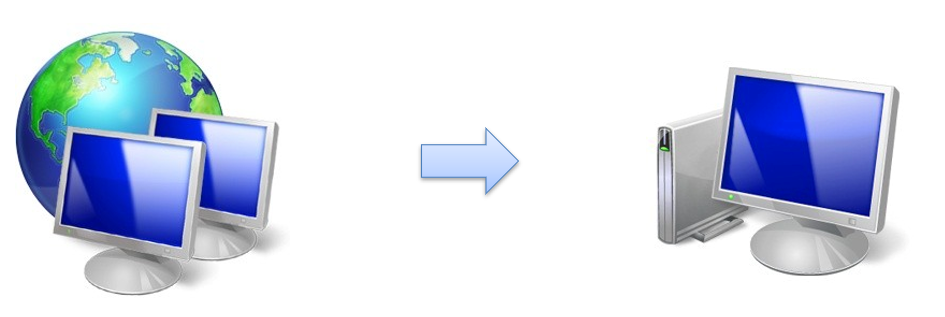기업의 소프트웨어를 전문으로 관리하는 소프트 닥터입니다.
고객지원
FAQ
Home > 고객지원 > FAQ
ZWCAD 2020 (Stand Alone 버전) 오프라인 활성화 방법
- 관리자
- 2020-05-22 16:56:50
- hit1683
오프라인 인증이란?
인터넷이 안 되는 PC에 ZWCAD를 설치하여
정식 버전으로 인증을 한 후 사용할 때 이용합니다.
!주의!
Windows를 재설치 하거나 (포맷)
Windows Update 등 PC 환경 초기화 및 PC 이동 시,
반드시 "라이선스 되돌리기" 를 하여야 구매한 라이선스 코드를 재 사용 가능합니다.
인터넷 불가능 PC 기준
1.시작 버튼 -> 모든 프로그램 -> ZWCAD 2020 Korean -> 라이선스 관리자를 클릭합니다.
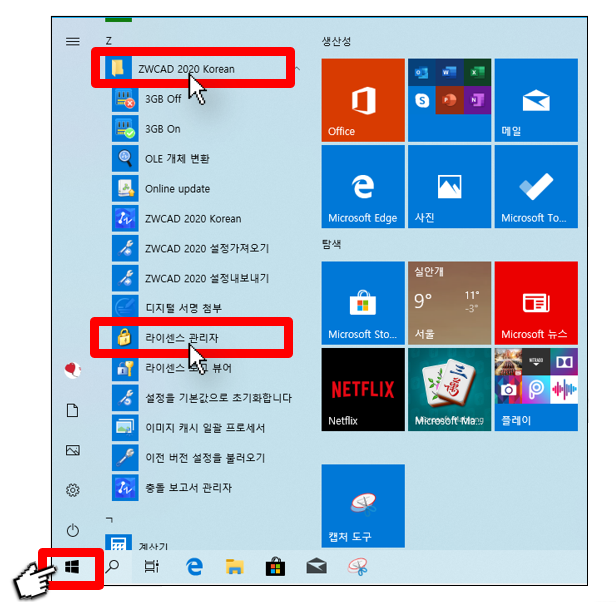 |
2. 라이선스 활성화를 클릭합니다.
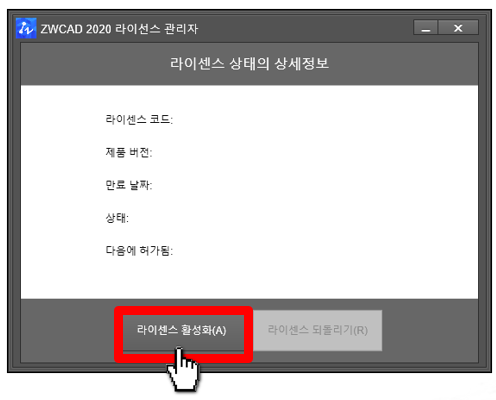 |
3. 제품 활성화를 클릭합니다.
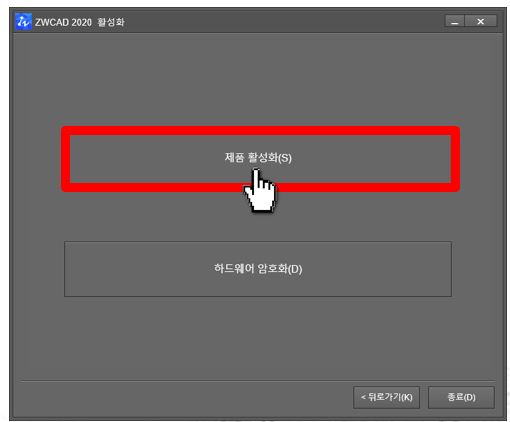 |
4. 오프라인 활성화를 클릭합니다.
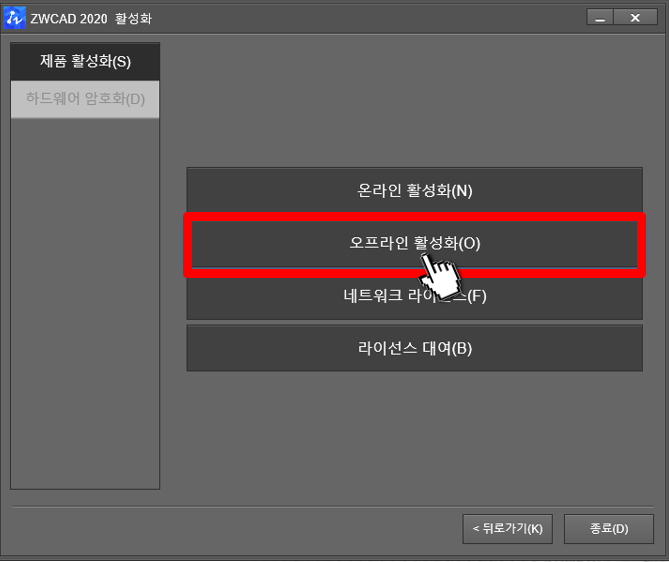 |
5. 클릭하면, 라이선스 키를 넣으라는 창이 뜹니다.
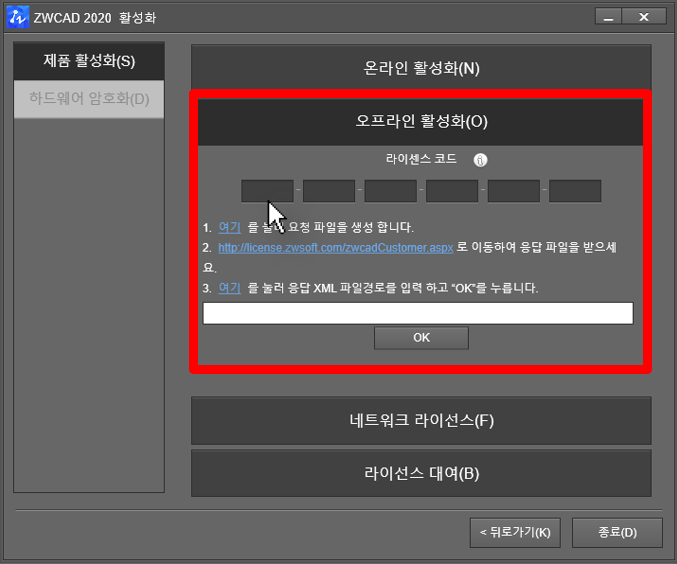 |
6. 라이선스 키를 넣고 하단의
“여기” 라고 적힌 버튼을 누릅니다.
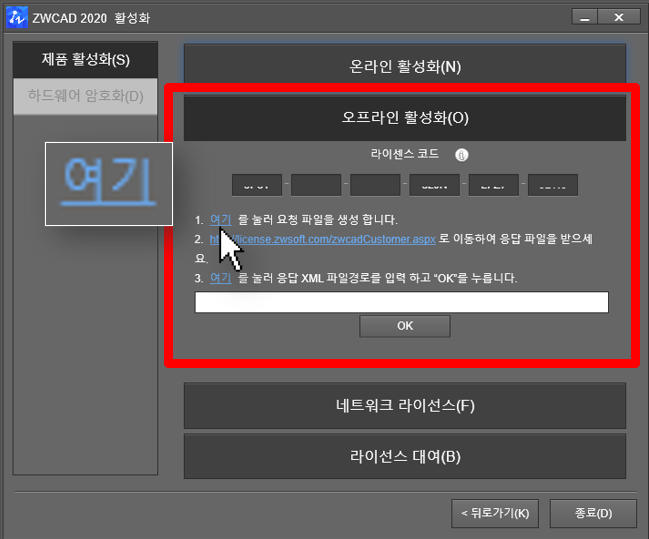 |
7. “여기” 버튼을 누르면, 라이선스 정보 파일(.xml)
을 저장하는 화면이 나옵니다. 저장할 경로를 선택한 뒤, 저장을 누르세요.
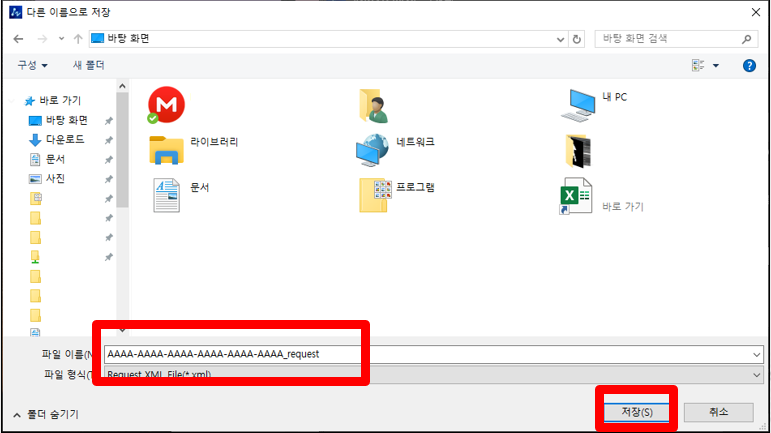 |
8. 저장 하게 되면, 제품 키 이름으로 된 xml 형식의 파일이 생성됩니다.
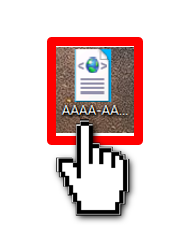 |
9. 다시 인증 화면으로 돌아와, 하단의 URL을 복사합니다.
http://license.zwsoft.com/zwcadCustomer.aspx
해당 URL은 이제 인터넷이 되는 PC에 붙여 넣어 접속 해야 하기 때문에,
메모장이나 워드 문서에 미리 붙여넣기를 해 놓고,
생성된 XML 파일의 경우 USB 메모리 같은 이동식 저장 장치에 복사합니다.
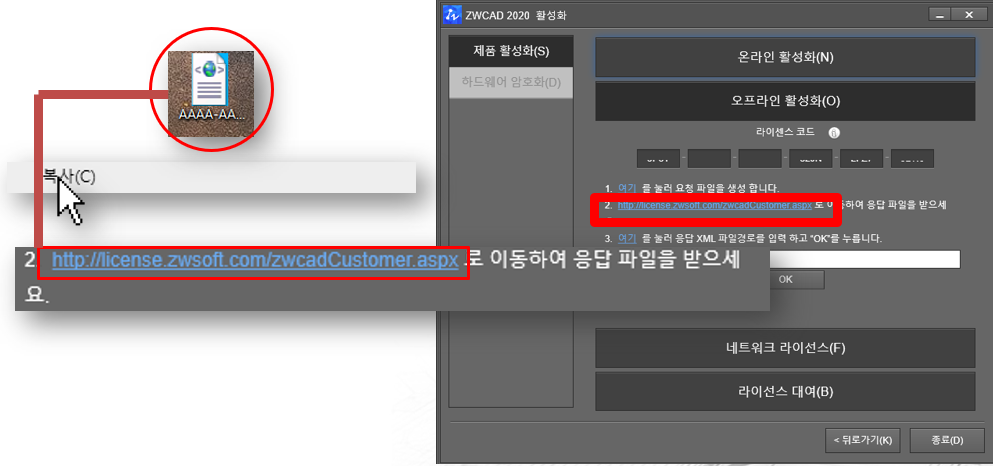 |
10. 해당 파일을 복사했으면, 이제 인터넷이 되는 PC로 이동하세요.
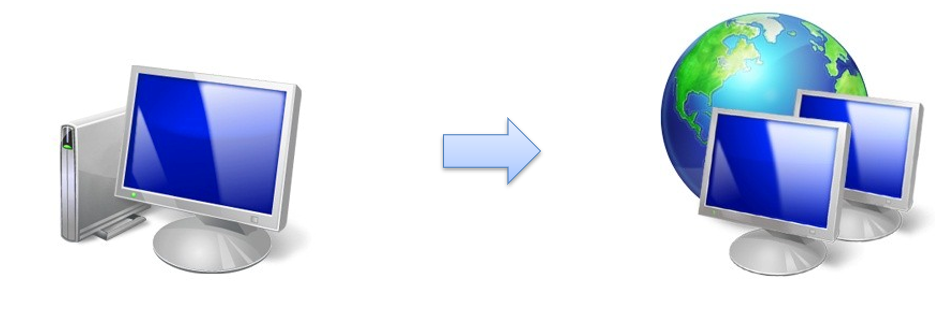 |
인터넷 가능 PC 기준
11. 인터넷이 가능한 PC로 이동하였다면,
해당 PC의 웹 브라우저로 아래의 사이트로 접속합니다.
http://license.zwsoft.com/zwcadCustomer.aspx
접속하게 되면, ZWSOFT License Center로 접속됩니다.
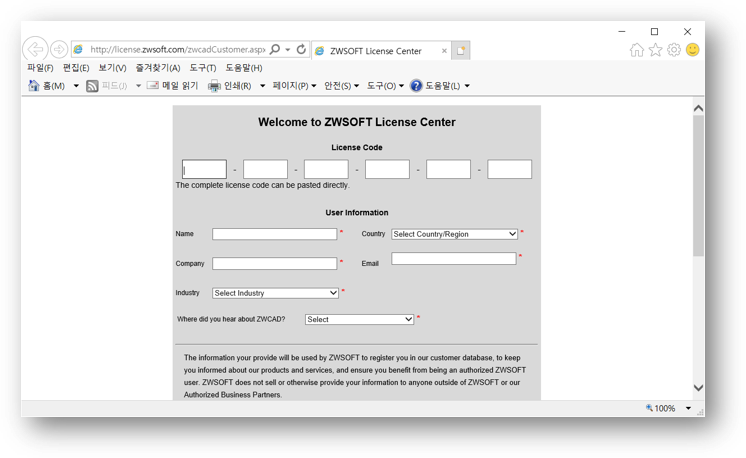 |
12. 해당 사이트로 접속하였다면, 아래 화면처럼
라이선스 코드 및 사용자 정보를 입력해 줍니다.
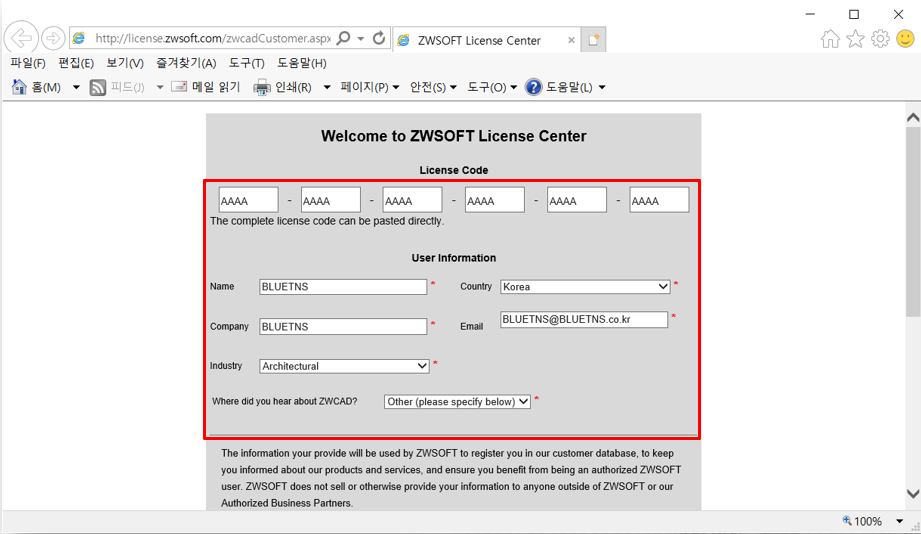 |
13. 다 입력했으면, Submit를 누릅니다.
|
|
14. Submit를 클릭하면 본격적인 인증 프로세스가 시작됩니다. Manage Entitlements 항목을 클릭합니다.
|
|
15. Manage Entitlements 메뉴로 진입했다면,
활성화 시킬 라이선스의 목록이 나오는데, Type 부분의 1번 항목을
체크해 준 다음, Manual Activation 항목을 클릭합니다.
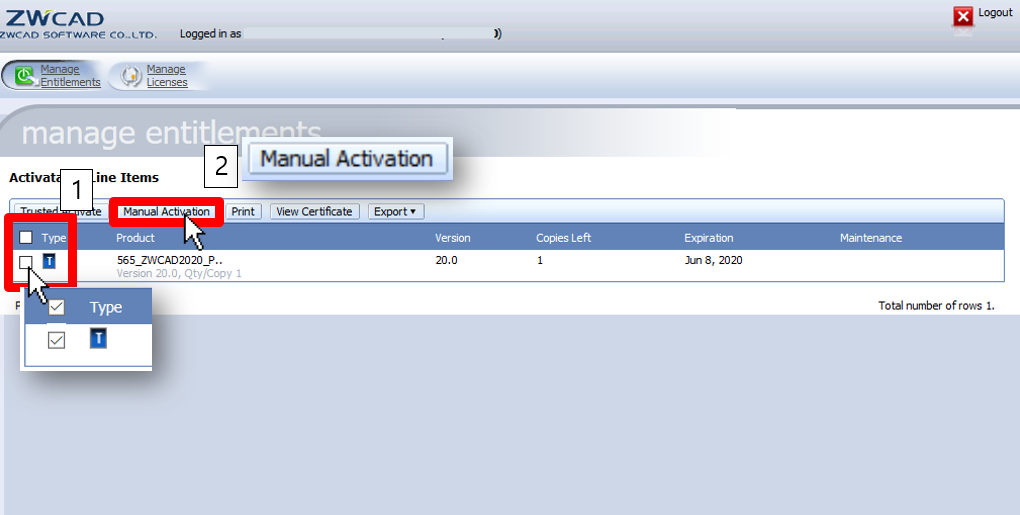 |
16. 이제 아까 인터넷이 되지 않았던 컴퓨터에서 복사해 온 .XML 형식의 파일을 불러올 차례입니다. 찾아보기를 누릅니다.
 |
17. .XML 파일을 찾아 열기를 누릅니다.
|
|
18. 인증 정보가 정상적으로 갱신 되었습니다.
하단의 “Save To File”을 누릅니다.
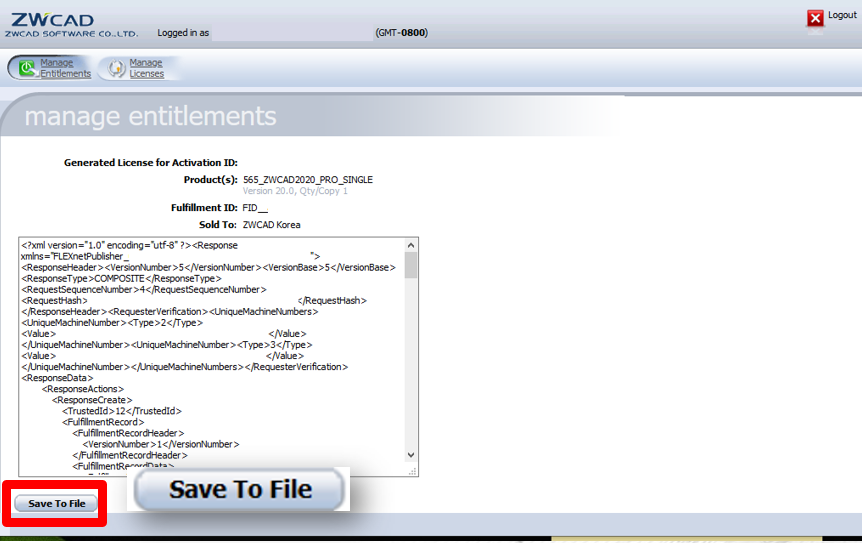 |
19. 인증 정보 파일을 저장하는 창이 뜹니다. 적절한 경로에 저장해 줍니다. 이름은 responseXML.xml로 되어 있습니다.
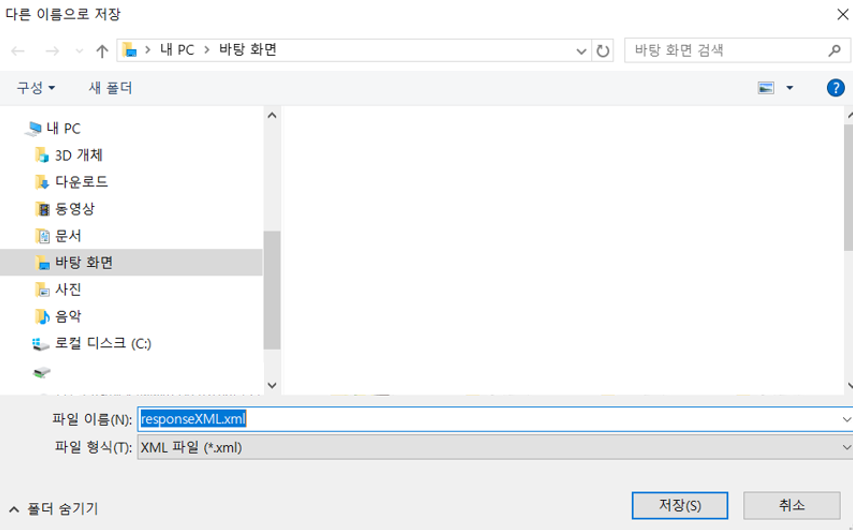 |
20. 해당 responseXML.xml 파일을 인터넷이 안 되는 PC로 옮기기 위해 USB 메모리 등의 이동식 저장장치로 옮깁니다.
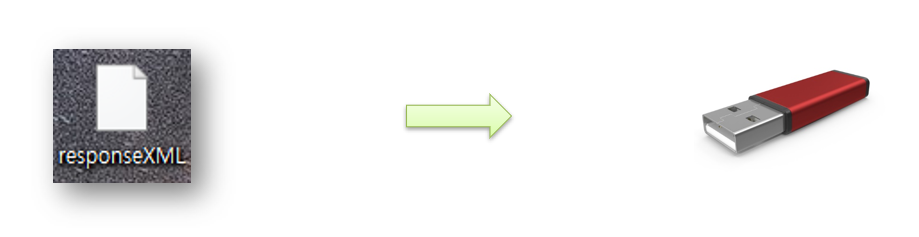 |
21. 해당 파일을 복사했으면, 이제 원래대로 인터넷이 되지 않는 PC로 이동하세요.
|
|
인터넷 불가능 PC 기준
22. ZWCAD 2020 활성화 창을 다시 엽니다.
만약 라이선스 코드가 지워져 있다면 다시 넣습니다.
그런 후, 3번의 “여기” 를 누릅니다.
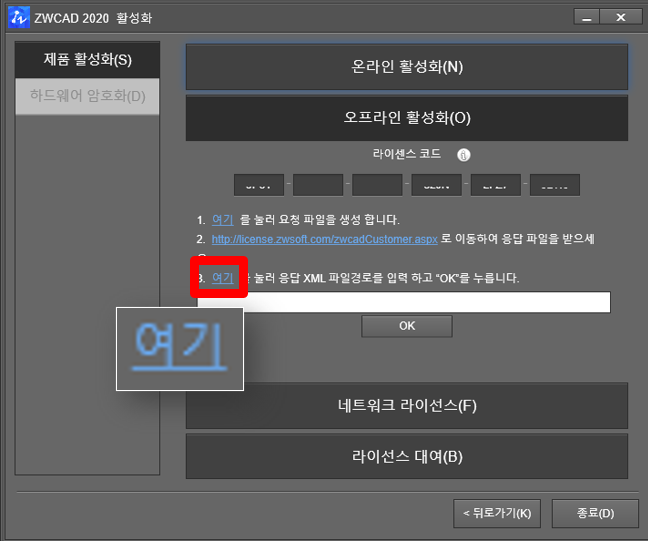 |
23. 인증된 .XML 파일 선택 창이 뜹니다. 해당 파일이 있는
경로로 진입하여 해당 파일을 선택한 후, 열기를 누릅니다.
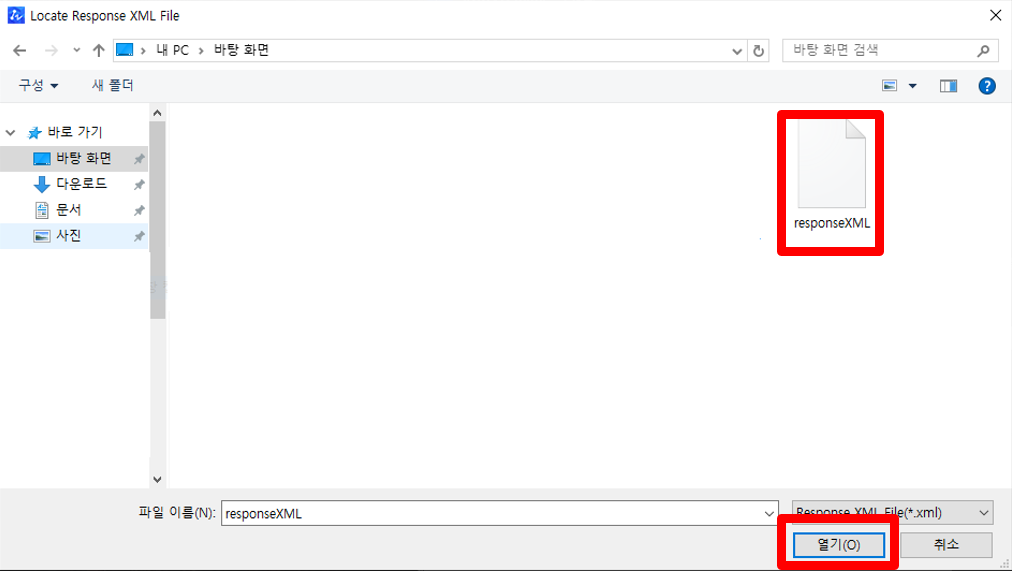 |
24. 해당 파일을 열기를 눌렀다면, 활성화 창의 경로 부분에
해당 XML 파일의 경로가 들어갑니다. 정상적으로 들어간 것을
확인했다면 OK를 누릅니다.
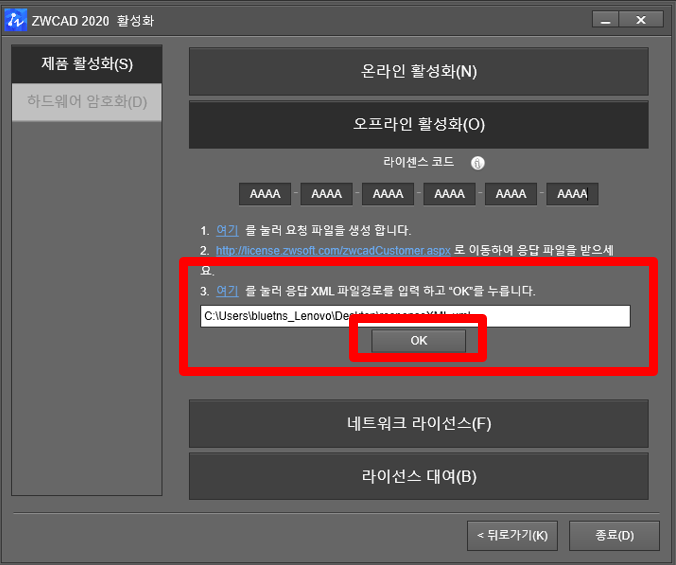 |
25. OK를 누르고 잠시 기다리면 인증이 완료 되었다는
창이 뜹니다. 이제 인증 창을 닫고 ZWCAD를 사용하면 됩니다.
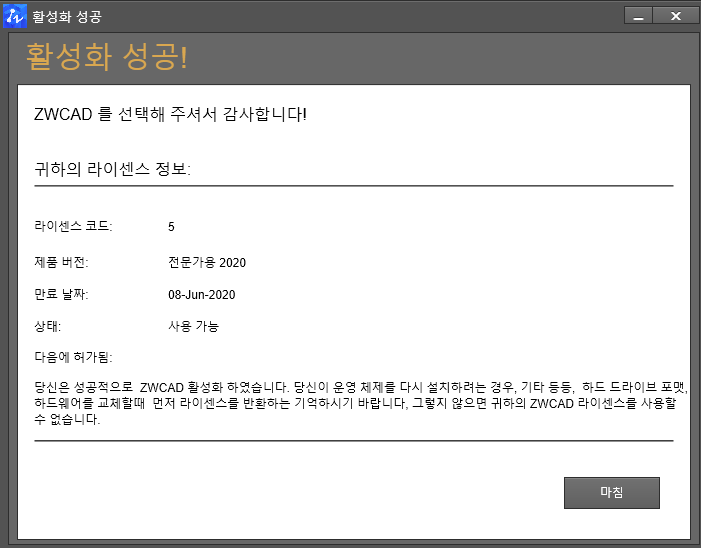 |